win10一键ghost备份方法 win10一键ghost怎么备份
更新时间:2023-05-10 11:40:32作者:runxin
为了防止win10电脑在运行时出现系统问题,从而导致用户不得不进行重装情况,可是有些用户也会事先对win10系统进行一键ghost备份,等到系统出现故障时可以进行还原来修复,可是win10一键ghost怎么备份呢?其实方法很简单,下面小编就带来win10一键ghost备份方法。
具体方法:
1.首先,运行onekey ghost一键还原工具。点击“备份系统”,选择系统备份的路径,点击系统分区C盘,确定。
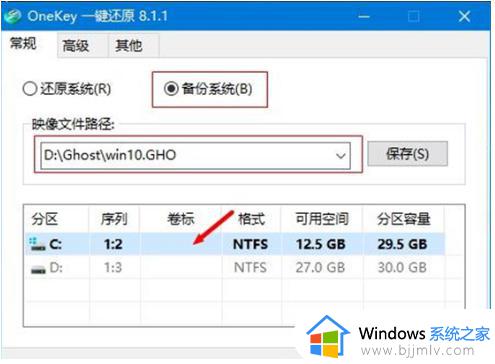
2.然后,将备份系统分区到D盘,提示是否重启计算机,点击“马上重启”。
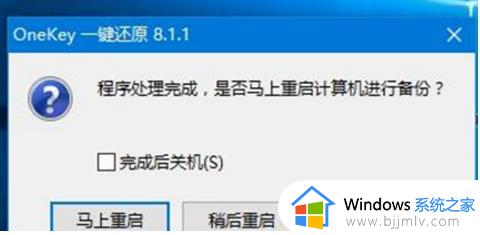
3.接着,重启之后进入系统备份操作,等待完成。
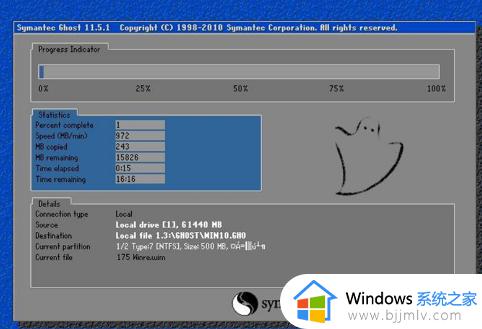
4.最后,备份完成,进入系统备份所在的路径,win10.gho文件成功制作,即win10系统的备份。
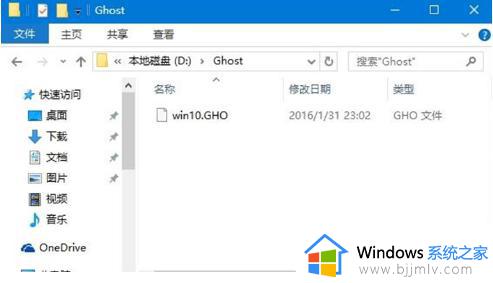
以上就是小编给大家介绍的关于win10一键ghost备份方法了,如果你也有相同需要的话,可以按照上面的方法来操作就可以了,希望能够对大家有所帮助。
win10一键ghost备份方法 win10一键ghost怎么备份相关教程
- win10备份ghost方法 win10如何备份ghost
- win10 ghost备份还原方法 win10怎么ghost备份与恢复
- ghost如何备份win10 win10怎么做ghost备份
- win10全盘镜像ghost备份详细步骤 win10怎么做ghost备份镜像系统
- win10系统备份及还原方法 win10系统怎么一键备份及还原系统
- win10如何备份系统和恢复系统 win10电脑一键备份还原系统最简单方法
- win10备份系统还原方法 win10怎么系统备份还原
- itunes备份路径更改win10方法 win10系统itunes备份路径如何更改
- win10关闭自动备份的方法 windows10怎么关闭自动备份
- win10电脑启动总是进入备份怎么办 win10电脑自动备份怎么关闭
- win10如何看是否激活成功?怎么看win10是否激活状态
- win10怎么调语言设置 win10语言设置教程
- win10如何开启数据执行保护模式 win10怎么打开数据执行保护功能
- windows10怎么改文件属性 win10如何修改文件属性
- win10网络适配器驱动未检测到怎么办 win10未检测网络适配器的驱动程序处理方法
- win10的快速启动关闭设置方法 win10系统的快速启动怎么关闭
热门推荐
win10系统教程推荐
- 1 windows10怎么改名字 如何更改Windows10用户名
- 2 win10如何扩大c盘容量 win10怎么扩大c盘空间
- 3 windows10怎么改壁纸 更改win10桌面背景的步骤
- 4 win10显示扬声器未接入设备怎么办 win10电脑显示扬声器未接入处理方法
- 5 win10新建文件夹不见了怎么办 win10系统新建文件夹没有处理方法
- 6 windows10怎么不让电脑锁屏 win10系统如何彻底关掉自动锁屏
- 7 win10无线投屏搜索不到电视怎么办 win10无线投屏搜索不到电视如何处理
- 8 win10怎么备份磁盘的所有东西?win10如何备份磁盘文件数据
- 9 win10怎么把麦克风声音调大 win10如何把麦克风音量调大
- 10 win10看硬盘信息怎么查询 win10在哪里看硬盘信息
win10系统推荐